Fiddler
1、什么是Fiddler?
Fiddler是一个HTTP协议调试代理工具,它能够记录并检查所有你的电脑和互联网之间的HTTP通讯。Fiddler提供了电脑端、移动端的抓包、包括 http 协议和 https 协议都可以捕获到报文并进行分析;可以设置断点调试、截取报文进行请求替换和数据篡改,也可以进行请求构造,还可以设置网络丢包和延迟进行 APP 弱网测试等。
2、安装Fiddler
官网:https://www.telerik.com/fiddler
下载网址:https://www.telerik.com/download/fiddler-everywhere
访问fiddler下载网址,选择Windows、macOS、Linux操作系统对应版本下载。
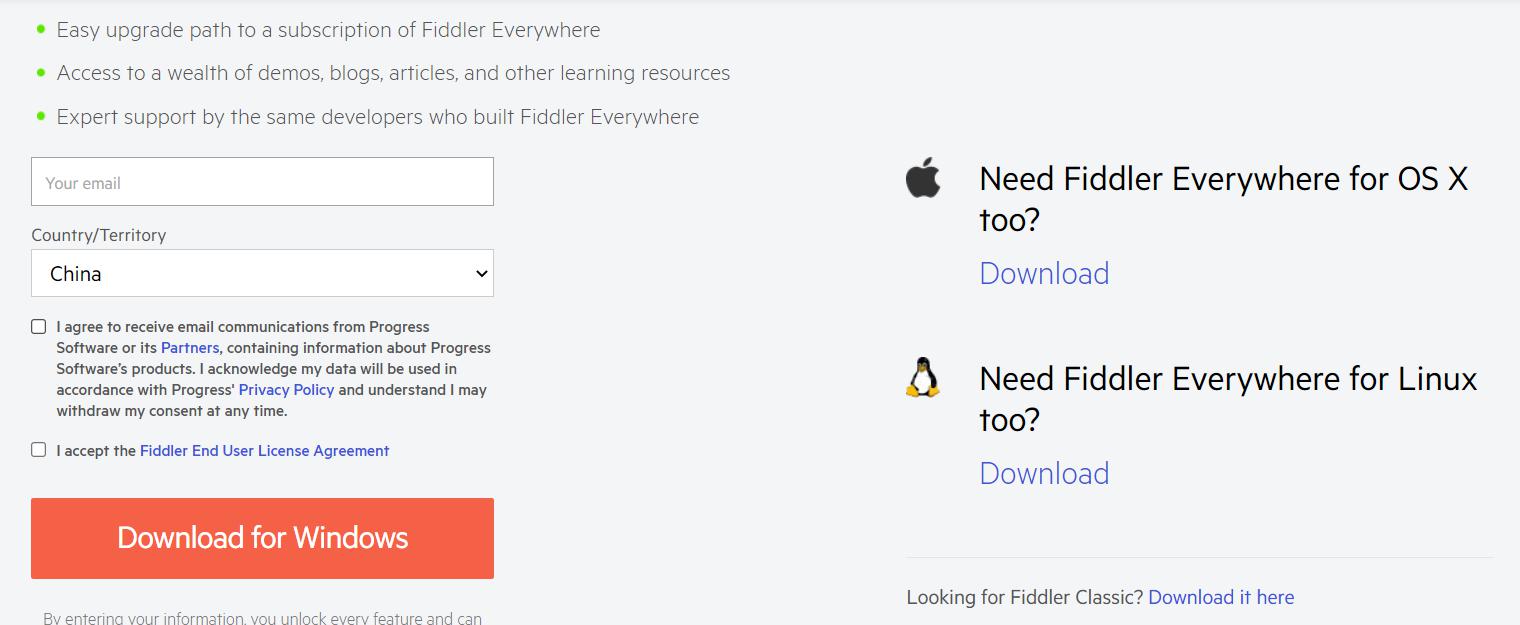
3、Fiddler使用简介
Fiddler主要分为三个模块,顶部菜单栏,左侧抓包面板,右侧抓包数据相关面板。
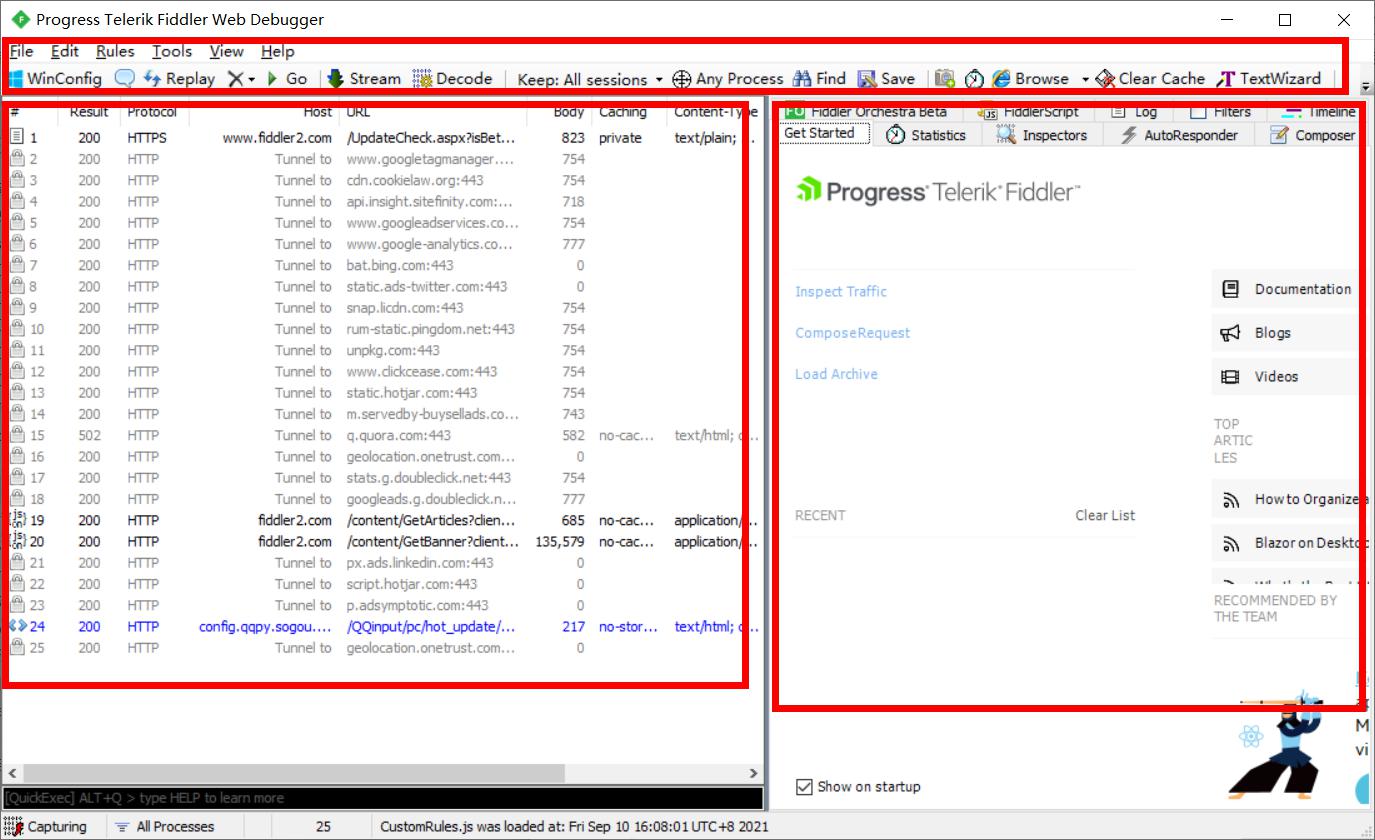
Fiddler抓包简介:使用改写HTTP代理,监控并截取数据。Fiddler很智能,当用户打开Fiddler就已经设置好浏览器的代理了,代理地址127.0.0.1端口8888。当用户关闭Fiddler时,会自动清除还原代理,非常贴心。
Fiddler有一个抓包开关,File –> Capture Traffic,开启后左下角显示,也可以直接点击左下角图标来关闭/开启抓包功能。
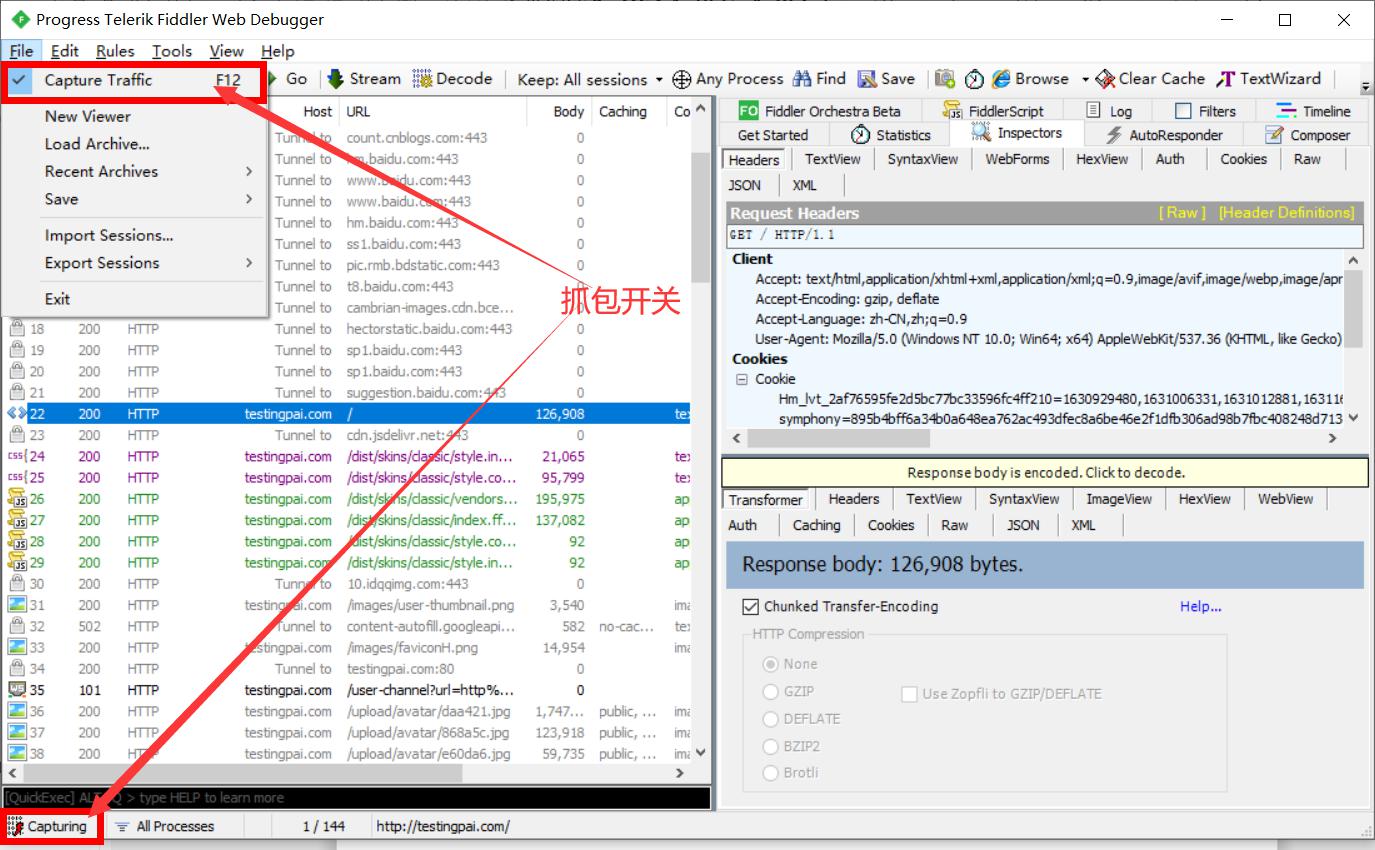
4、Fiddler配置HTTPS证书
Fiddler能直接抓取HTTP协议请求,要想抓取HTTPS请求就需要安装Fiddler证书。
具体步骤:
a. 点击工具栏中Tools——>Options...
b. 切换到 HTTPS 选项卡,勾选 Capture HTTPS CONNECTs,勾选 Decrypt HTTPS traffic
c. 重启Fiddler
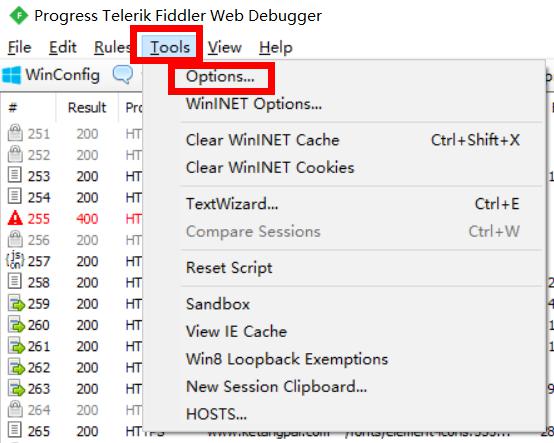
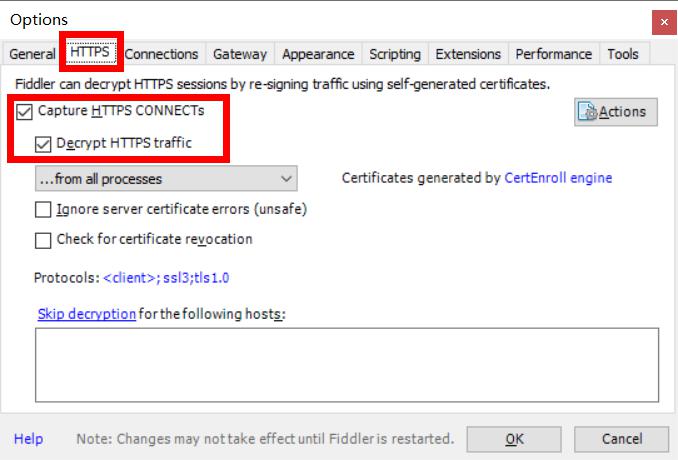
5、Fiddler左侧面板字段说明
用户抓到数据包后,显示在左侧列表中,其中有许多列名和图标,接下来挑几个重要的讲解。
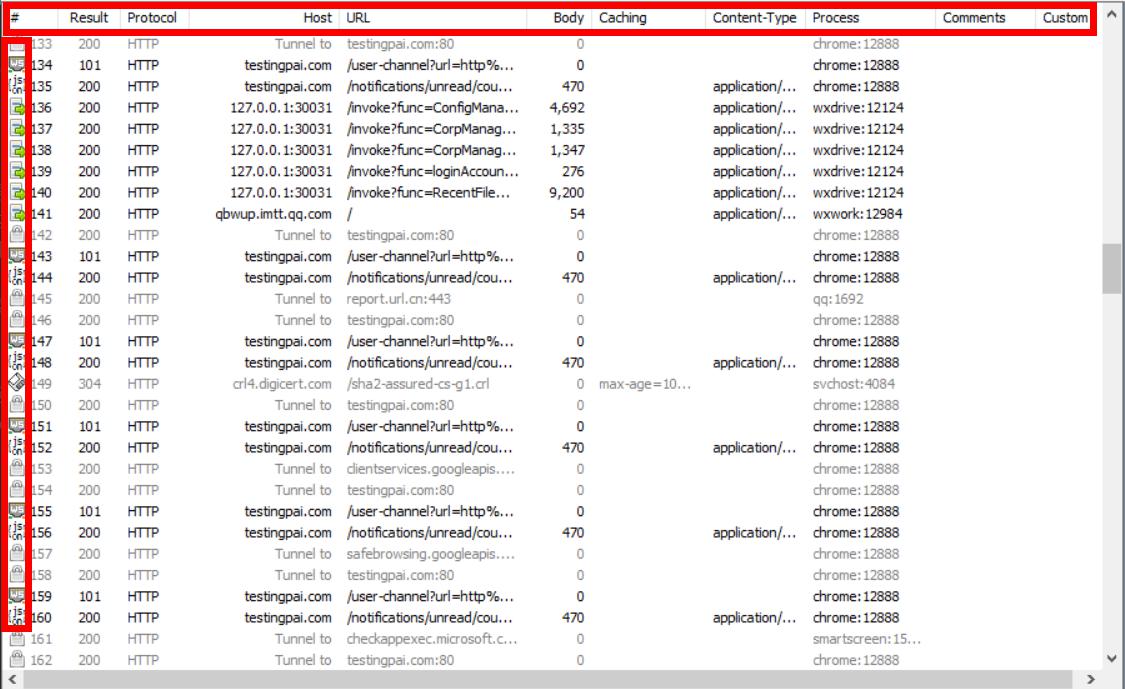
左侧面板列名:
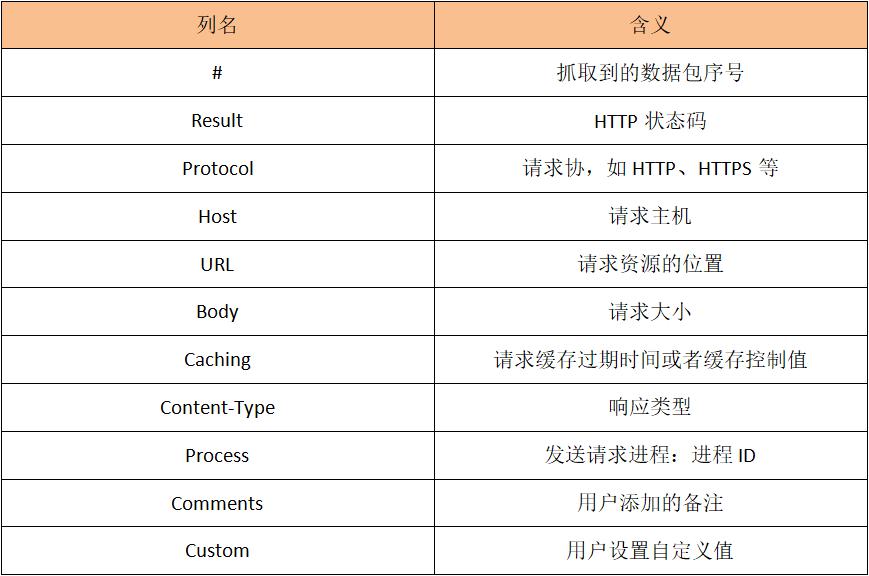
左侧面板图标:
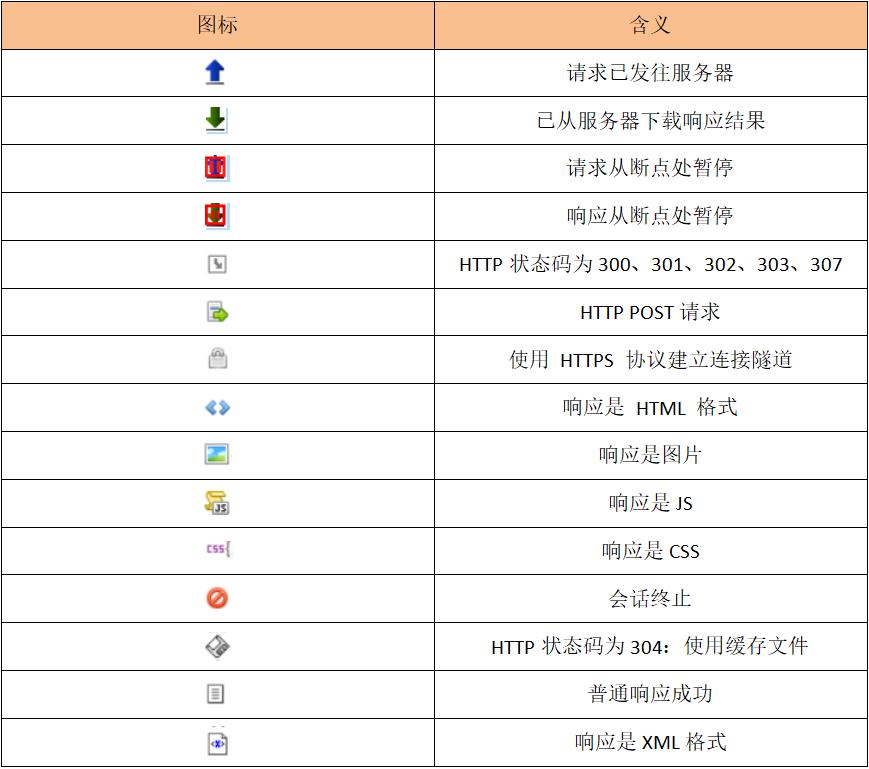
欢迎来到testingpai.com!
注册 关于